¿Alguna vez se ha preguntado cómo instalar Samsung TV Plus en un televisor antiguo? Bueno, le alegrará saber que existe un servicio de streaming gratuito ofrecido a los propietarios de dispositivos Samsung, que últimamente se ha puesto a disposición de cualquiera que utilice un navegador web.
Puede utilizar este servicio para acceder a los últimos episodios y películas sin tener que pagar una suscripción a Netflix u otros servicios de streaming. Sin embargo, para obtener el Samsung TV Plus en su televisor obsoleto, debe hacer algunas cosas.
Hablaremos más sobre Samsung TV Plus a continuación. A continuación, repasaremos algunos métodos que puede utilizar para acceder a este servicio de streaming en cualquier televisor.
| ¿Qué hacer? | Explicación |
| Refleje su portátil a su televisor utilizando el método por cable | Si su portátil tiene una entrada HDMI de tamaño normal, puede utilizar un cable HDMI normal para conectar el televisor al portátil. De esta forma, podrá reflejar la pantalla de su portátil en el televisor. Sin embargo, necesitará un adaptador para los puertos mini HDMI. |
| Refleje su portátil en el televisor utilizando el método inalámbrico | Existe una función integrada llamada Miracast o Wi-Fi Direct para conectar de forma inalámbrica su ordenador al televisor. Active esta función en su portátil y siga las instrucciones. Asegúrese de que tanto su televisor como su portátil están conectados a la misma Internet. |
| Haga un cable HDMI a RCA | Será necesario si su televisor no tiene un puerto HDMI integrado. El procedimiento es sencillo. Todo lo que necesita es un cable HDMI y un convertidor de HDMI a RCA. Ahora inserte un extremo del cable en el puerto HDMI de su aparato y el otro extremo en el convertidor para completar la conexión. |
¿Cuántos canales están disponibles a través de Samsung TV Plus?
En EE.UU., hay más de 100 «canales» de transmisión multimedia disponibles a través de Samsung TV Plus.
Esto ofrece a los propietarios de televisores inteligentes Samsung y a los usuarios de sus smartphones y tabletas un medio para obtener entretenimiento o información gratuitos.
Se lanzó por primera vez como un servicio de alquiler de vídeos para televisores Samsung en EE.UU. en 2015. Más tarde, cambió al actual servicio de vídeo en streaming con publicidad.
El diseño del Samsung TV Plus se asemeja a una guía de televisión por cable o satélite. Puede explorar canales con una variedad de categorías. Al igual que un servicio de emisión o cable, estos canales emiten contenidos de forma continua. Noticias (incluidas las emisiones en directo), películas, programas de televisión, documentales, deportes, música, etc., se encuentran entre las categorías.
También puede navegar por los canales más recientes que haya visto y etiquetar sus canales favoritos para acceder a ellos fácilmente sin necesidad de realizar ninguna búsqueda.
Además, puede añadir determinados programas de TV y películas a una lista de visionado y crear alertas para cuando estén disponibles.
¿Qué televisores son compatibles con Samsung TV Plus?
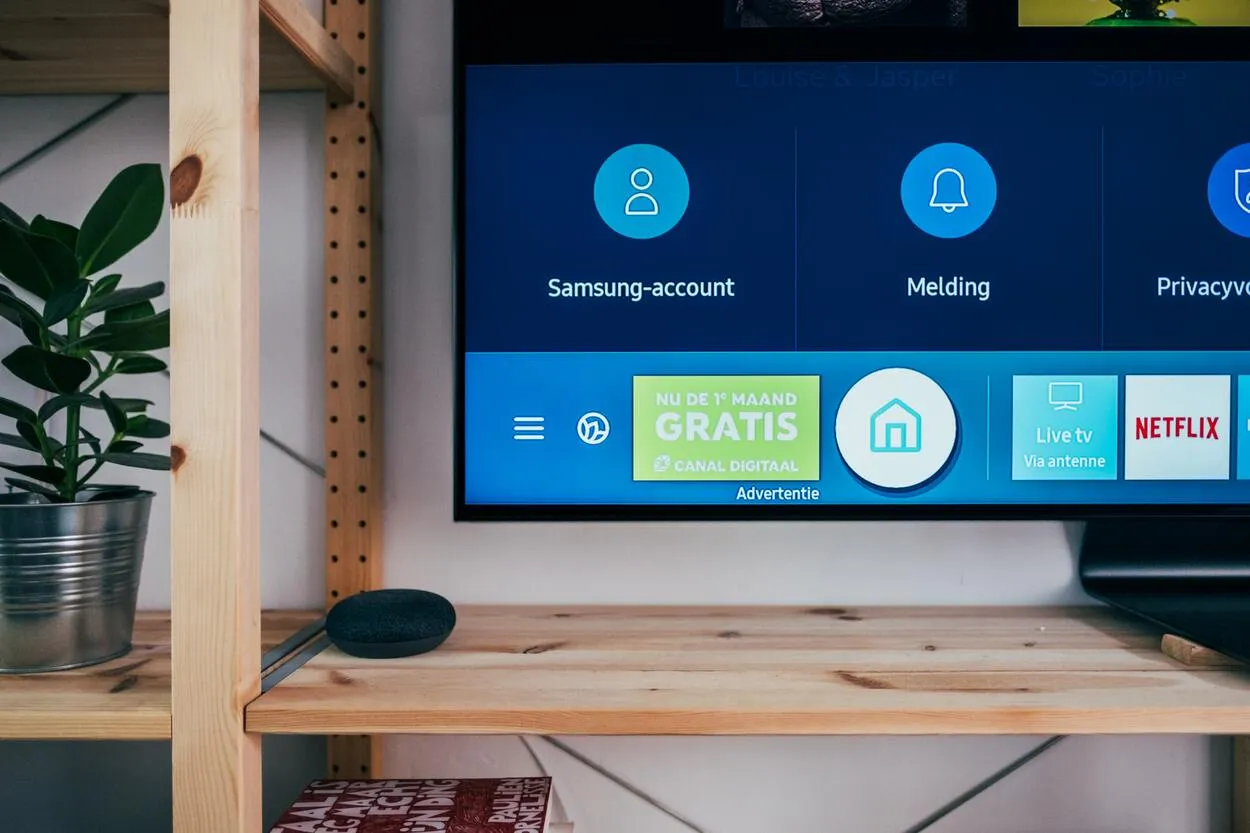
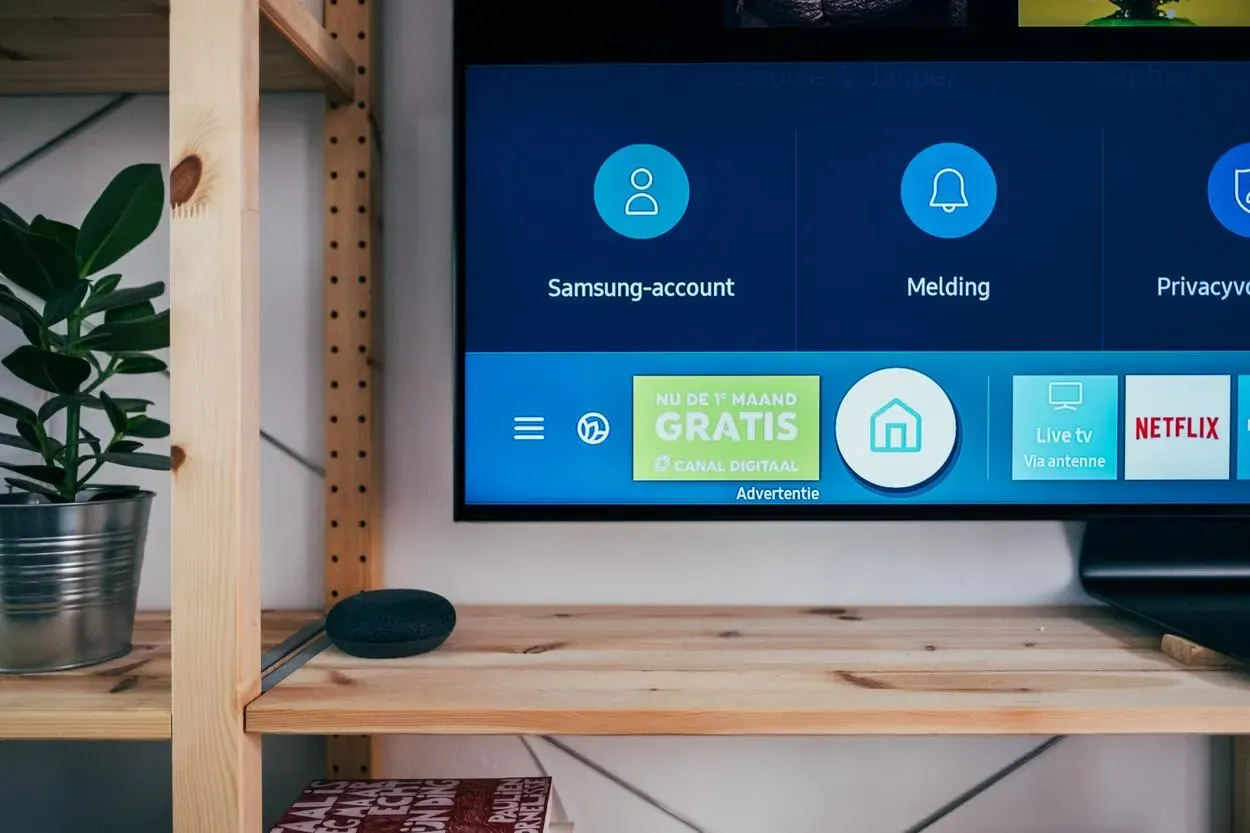
Televisor Samsung
Aunque los modelos concretos de televisores Samsung compatibles con Samsung TV Plus pueden variar en función de la región, puede esperar que Samsung lo ponga a disposición de los modelos más nuevos y recientes.
Según Samsung, el servicio es compatible con todos los televisores inteligentes 2016-2022 en EE.UU., Europa y Tailandia. Los clientes canadienses pueden acceder al servicio en los televisores Samsung fabricados a partir de 2017. Pero en Corea, donde Samsung tiene su sede, incluso los televisores de 2013 pueden acceder al servicio.
En EE.UU. y Canadá, los nuevos modelos de 2020, como el Q950TS o el Q80T QLED, también incluyen botones específicos de Samsung TV Plus en el mando a distancia del televisor.
¿Es mi televisor demasiado antiguo para Samsung TV Plus?
En general, Samsung TV Plus es compatible con todos los televisores Samsung fabricados a partir de 2016.
Si tiene un modelo más antiguo, es posible que el firmware de su televisor ya esté demasiado obsoleto para Samsung TV Plus. El software puede actualizarse, pero el firmware del televisor es un poco más difícil de actualizar. Además, Samsung TV Plus también es compatible con la pantalla de juegos Odyssey Ark y con determinados proyectores.
¿Se pueden añadir aplicaciones a un Samsung Smart TV antiguo?
Todos los televisores Samsung Smart TV tienen la capacidad de descargar aplicaciones.
Puede descargar apps consultando el menú «Apps» pulsando el botón «Smart Hub» de su mando a distancia. Elija la aplicación que desee y descárguela. Una vez instaladas, ya debería poder utilizar las apps.
¿Cómo acceder a Samsung TV Plus en un televisor antiguo?
Normalmente, Samsung TV Plus sólo está disponible en los dispositivos inteligentes de Samsung, como televisores, smartphones y tabletas. Sin embargo, no existen requisitos para acceder a Samsung TV Plus desde su navegador web.
Refleje el portátil en el televisor mediante el método por cable


Puerto HDMI
La conexión más sencilla entre portátil y televisor consiste en conectar un cable desde el ordenador a la entrada HDMI del televisor.
Existen opciones como VGA si tiene un portátil y un televisor más antiguos, pero esos días ya han pasado.
El tipo de ordenador determinará qué cable o adaptador necesita utilizar porque los portátiles y los PC tienen muchas conexiones diferentes. Si no está seguro, busque las especificaciones del modelo en el manual o en Internet. Si aún no está seguro, he aquí un rápido avance.
HDMI de tamaño completo: Si tiene suerte, su portátil tiene una salida HDMI de tamaño completo, lo que le permitirá conectarlo a su televisor con una conexión HDMI normal.
Mini o micro-HDMI: Para conectar estas versiones más pequeñas de HDMI a su televisor, sólo necesita un adaptador o un cable con un conector HDMI convencional en el otro extremo.
Thunderbolt, DisplayPort o Mini DisplayPort: Suelen funcionar con HDMI. Muchos ordenadores disponen de conexiones Thunderbolt. Las dos primeras versiones del conector eran iguales a Mini DisplayPort, por lo que los cables o adaptadores de Mini DisplayPort a HDMI deberían funcionar.
Puerto USB-C: Estas conexiones son las únicas que tienen muchos portátiles modernos. En la mayoría de los casos, sólo necesita un adaptador (USB-C a HDMI). Sin embargo, en ocasiones, podría no funcionar en absoluto.
Refleje su portátil en su televisor utilizando el método inalámbrico
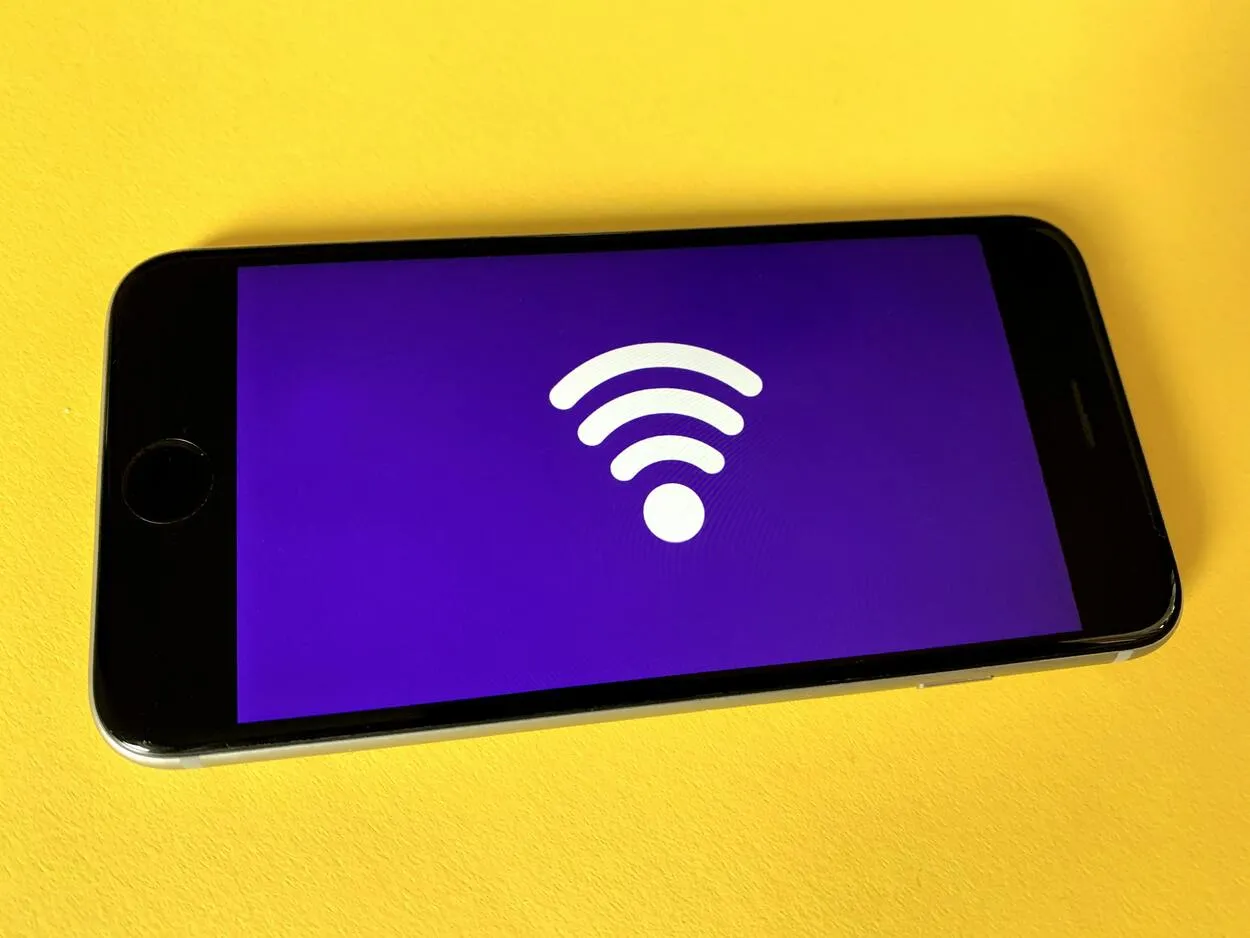
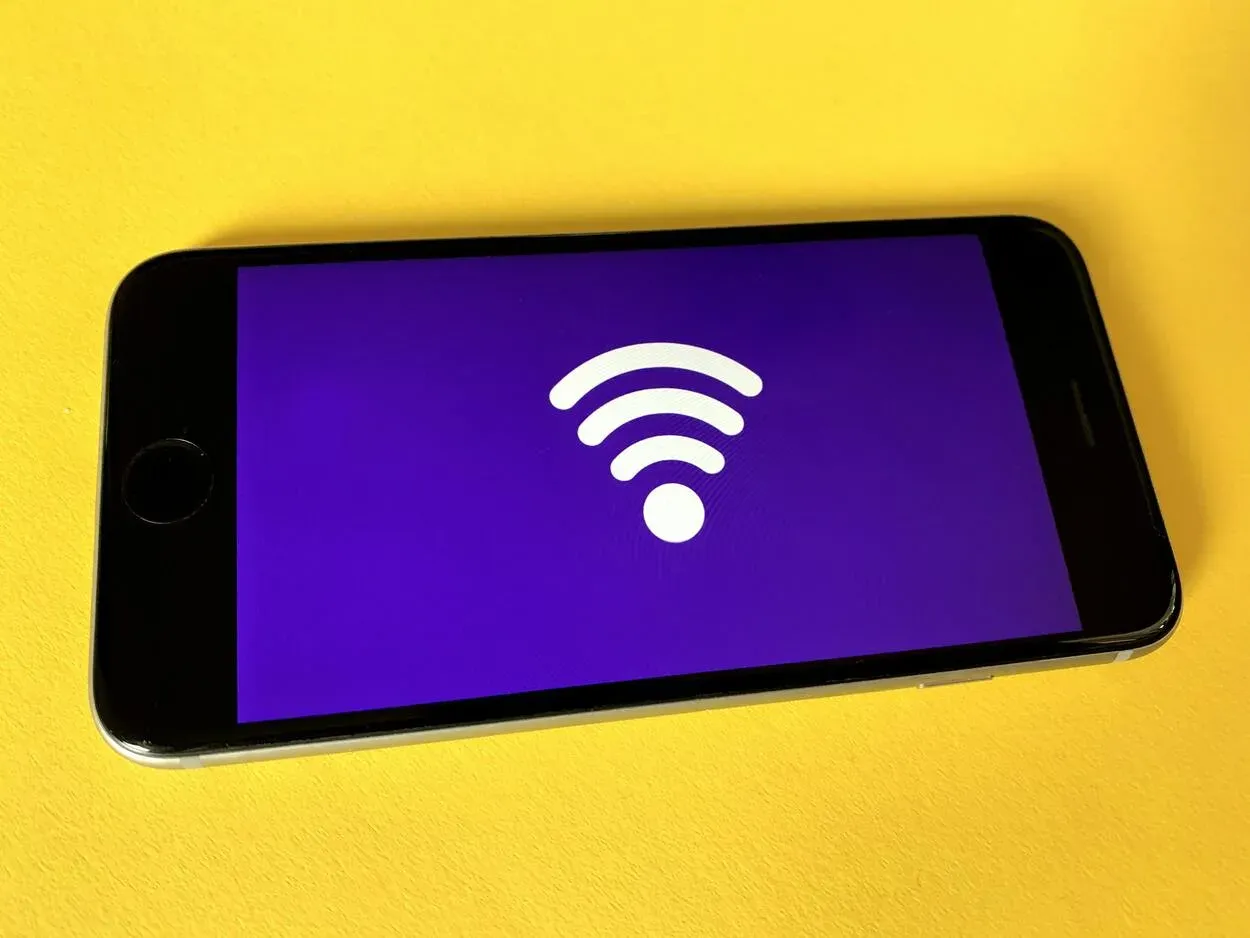
Conectividad inalámbrica
Existe una función integrada llamada Miracast o Wi-Fi Direct para reflejar de forma inalámbrica su pantalla en la televisión en todos los PC con Windows 10 y Windows 8.1, incluidos los portátiles. Pero hay algunos puntos que siempre debe tener en cuenta:
- El portátil y el televisor deben estar conectados a la misma red.
- Cualquier actualización de seguridad del sistema operativo debe estar completamente instalada en su ordenador portátil y en el televisor.
- Es posible que un portátil actualizado a partir de una versión anterior del sistema operativo no sea compatible con Miracast (debido a un hardware obsoleto).
- Aunque la mayoría de los televisores de alta definición son compatibles con Miracast, algunos no lo son, por lo que, a menos que adquiera un segundo dongle Miracast, no podrá reflejar su portátil en dichos televisores mediante Miracast.
Duplicar su televisor debería ser fácil siempre que su ordenador y su televisor sean compatibles con Miracast.
Hacer un cable HDMI a RCA
Si tiene una versión antigua del televisor que no dispone de entrada HDMI. Es posible que necesite una conexión HDMI a RCA. Afortunadamente, crear su cable a partir de unos pocos componentes sencillos y de bajo coste es muy sencillo.
Un cable HDMI y un convertidor de HDMI a RCA son lo primero que necesitará. Las señales de vídeo compuesto y audio estéreo saldrán a través de los tres puertos RCA del convertidor (rojo, blanco y amarillo).
Sólo tiene que introducir un extremo del cable HDMI en el puerto HDMI de su aparato y, a continuación, conectar el otro extremo al puerto HDMI del convertidor para completar la conexión.
A continuación, conecte un extremo a los puertos RCA correspondientes del convertidor utilizando su cable RCA. Ya puede ver contenidos en alta definición en su dispositivo.
Tenga en cuenta que los contenidos en 4K o HDR no funcionarán con este método. Necesitará un televisor o dispositivo de streaming compatible con 4K.


Mando a distancia inteligente
Preguntas frecuentes
P: ¿Cuál es el coste mensual de Samsung TV Plus?
R: Dado que está patrocinado por publicidad, Samsung TV Plus es gratuito. El único gasto es tener que sufrir anuncios de productos y comerciales, lo que no está tan mal dada la gran calidad y cantidad de cosas que podrá ver.
P: ¿Tiene Samsung TV Plus canales locales?
R: Dependiendo de dónde se encuentre, Samsung TV Plus tendrá canales locales. Cuando busque canales para terminar de configurar su televisor Samsung, éste captará los canales mediante la antena o la caja de cable.
Como resultado, recibirá canales de televisión italianos si vive en Italia. Si vive en Brasil, Samsung TV Plus le proporcionará canales brasileños «gratuitos».
P: ¿Cómo activo mi TV Plus?
R: Los únicos requisitos son encender la Smart TV e iniciar sesión con su Samsung Account. Cuando lo haga, la aplicación TV Plus se activará inmediatamente, permitiéndole empezar a ver su canal preferido.
Si, por alguna razón, no se activa automáticamente, puede buscar Samsung TV Plus en la barra de aplicaciones y activarla manualmente.
Conclusión
- Smart TV Plus es un complemento interesante para su televisor, ya que le ofrece numerosas funciones.
- Aunque Smart TV Plus puede ser una característica que funcione en los modelos más nuevos del televisor Samsung, no hay límites cuando se trata de utilizarlo en un navegador.
- Algunos métodos para utilizar Smart TV Plus en televisores más antiguos incluyen la duplicación de su portátil a través de métodos inalámbricos y por cable.
- Además, puede utilizar un conversor de HDMI a RCA si su televisor no admite una entrada HDMI.
Otros artículos
- Cómo arreglar el televisor Hisense que no se enciende (Explicado)
- ¿Es necesario conectar la EUFY HomeBase 2 al router? (Hechos)
- El Airwrap de Dyson no se enciende (Solución fácil)
